Manual do sistema VR Master Nota fiscal Despesa
De VRWiki
INTRODUÇÃO
A Nota Fiscal de Despesas é uma ferramenta responsável por realizar o lançamento de notas fiscais de entrada. Porém, nesta ferramenta só serão lançadas notas fiscais que contenham apenas serviços. Como por exemplo a conta de Energia Elétrica, Água, Manutenção de Equipamentos, entre outras.
RECURSOS E PARAMETRIZAÇÃO
- Consultar (Teclas de atalho F1 ou ALT+C ). Preencha os campos para pesquisa conforme desejar, (Box 1) em seguida clique neste botão para consolidar a pesquisa. O resultado dessa pesquisa aparecerá em seguida no campo abaixo (Box 2). No box 3 é exibido os totais da consulta realizada.
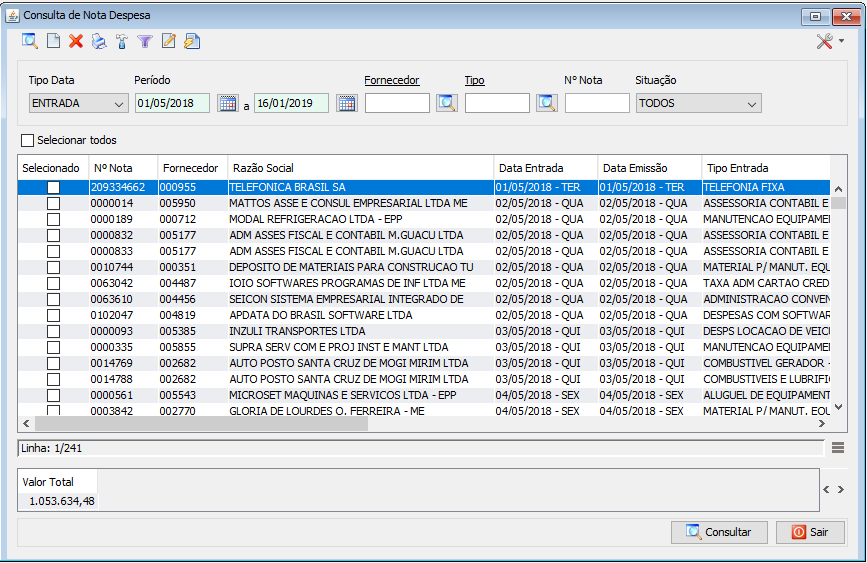
- Exportações (Sem teclas de atalho). Utilize as exportações de Relatório, Arquivo e Planilha para uma lista ou consulta realizada. Clique aqui e veja como funciona cada uma das exportações.
- Permissão (Sem teclas de atalho). Clique neste botão para dar permissão a usuários em ações da tela. Clique aqui e veja o manual completo de permissões.
- Incluir (Teclas de atalho F2 ou ALT+I). Clique neste botão para realizar um novo lançamento de nota despesa.
- Excluir (Teclas de atalho F7 ou ALT+X). Após realizar a pesquisa selecione a nota e clique neste botão para excluí-la.
- Imprimir (Teclas de atalho F4 ou ALT+P). Este botão serve para realizar a impressão da lista exibida pela pesquisa.
- Filtro (Teclas de atalho ALT+L). Utilize essa ferramenta para atribuir mais filtros a pesquisa que deseja realizar.
- Editar (Teclas de atalho ALT+D). Após realizar a pesquisa selecione um item na lista e clique neste botão para realizar a modificação da nota fiscal de despesa.
- Reprocessar Escrita Fiscal (Teclas de atalho ALT+E). Selecione as notas fiscais e clique neste botão para que o sistema recalcule os dados fiscais. Este botão é utilizado quando há alguma mudança nas informações fiscais cadastradas no sistema.
- Parametrizar (Teclas de atalho ALT+Z).
- Quantidade Dias Mínimo Vencimento - Informe qual a quantidade mínima de dias para vencimento de uma nota fiscal de despesa que o sistema deve aceitar. - Verifica dia útil - Realiza verificação na data de vencimento. Caso esta opção esteja marcada e o vencimento for inserido em um dia não útil o sistema irá informar o vencimento para o próximo dia útil.
LANÇAMENTO DE NOTA FISCAL DESPESAS
- Acesse o menu: Nota Fiscal / Despesa. - Clique no botão Incluir();
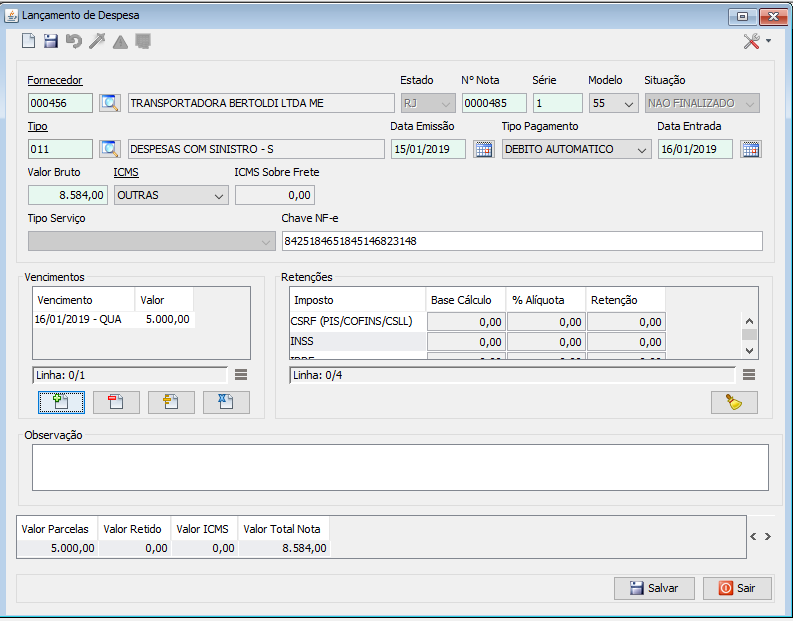
- Finalizar (Teclas de atalho ALT+F). Clique neste botão para finalizar a nota de despesa.
- Estornar (Teclas de atalho ALT+R). Clique neste botão para estornar a finalização da nota de despesa.
- Calendário (Teclas de atalho F6). Clique neste botão para abrir um calendário e selecionar uma data.
- Adicionar (Sem teclas de atalho).
- Remover (Sem teclas de atalho).
- Limpar (Sem teclas de atalho). Clique neste botão para limpar todos os impostos lançados na nota.
- Gerar Parcelas (Sem teclas de atalho). Clique neste botão para criar uma quantidade de parcelas.
- Dividir Valor (Sem teclas de atalho). Clique neste botão para dividir em valores iguais o valor total da nota pelo número de parcelas criadas. - Fornecedor - Informe o nome do fornecedor. - Estado - Campo informativo que exibe o estado onde o fornecedor se encontra. - Nº Nota - Informe o número da nota fiscal de despesa. - Situação - Campo informativo que exibe a situação da nota fiscal de despesa. - Tipo - Informe qual o tipo da nota. - Data Emissão - Informe a data da Emissão da nota fiscal. - Série/Modelo - Informe a série e o modelo da nota fiscal de despesa. - Data Entrada - Informe a data de entrada da nota no sistema. - Valor Bruto - Informe o valor Bruto da nota. - ICMS - Informe qual o tipo de alíquota ICMS o serviço da nota fiscal está atribuído. - Tipo Pagamento - Informe qual será o tipo de pagamento para esta nota. - Chave NF-e - Informe a chave NF-e caso haja. - Vencimentos - Informe quais serão os vencimentos desta nota. Clique no botão adicionar(
) e adicione as datas de vencimento. - Impostos - Informe os valores dos respectivos impostos. - Observação - Insira uma observação caso haja. - Após realizar o lançamento salve a nota fiscal de despesa e clique no botão finalizar(
) para finalizar o lançamento.